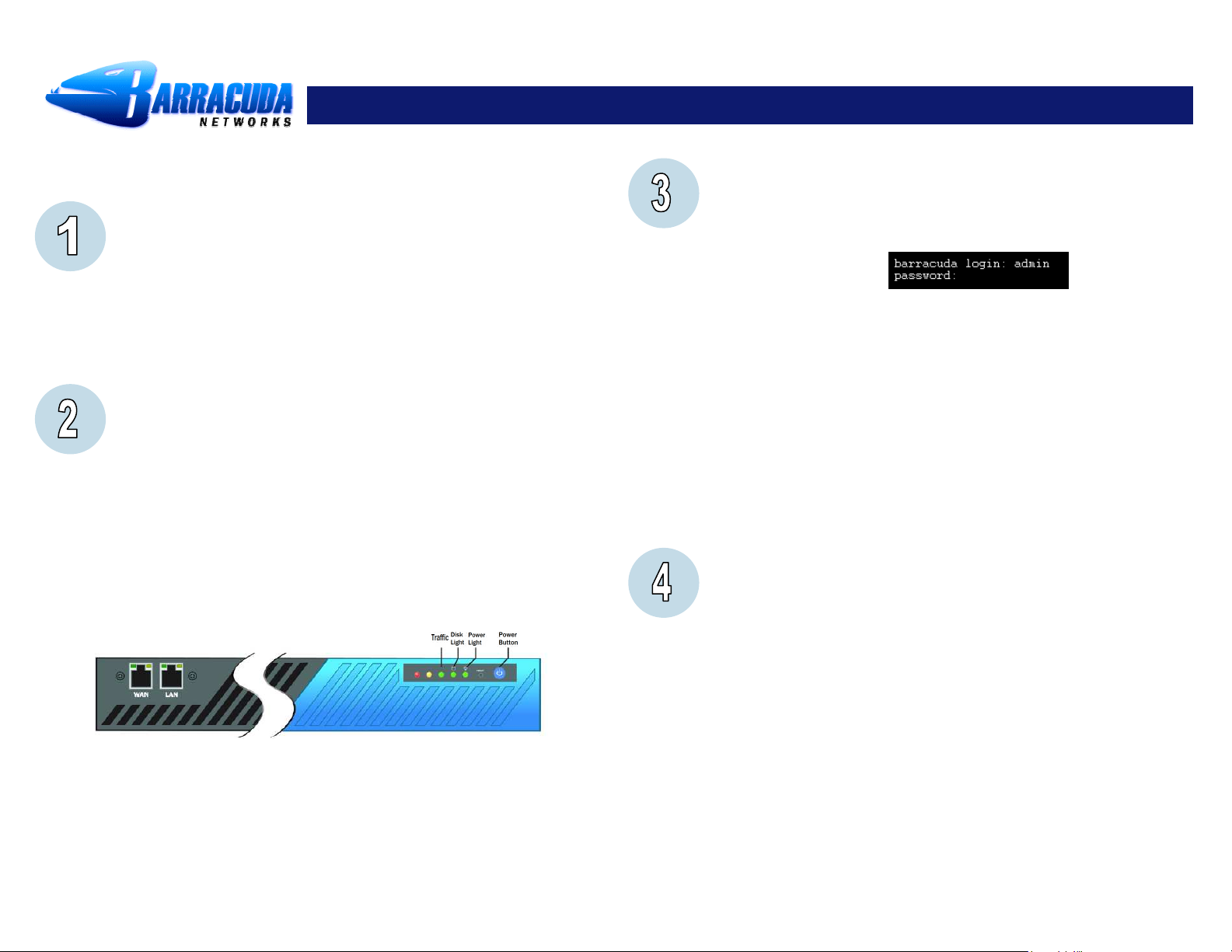
Barracuda Load Balancer
-
Barracuda Load Balancer は悪意のある攻撃から負荷分散対象のサーバを守る IPS 機能持
った負荷分散装置です。
はじめに
はじめに
はじめにはじめに
この資料は Barracuda Load Balancer の導入手順をまとめたものです。円滑に導
入を行うために、作業を開始する前にこの手順書をお読みください。Barracuda
Load Balancer の導入に必要なものは以下のとおりです:
• Barracuda Load Balancer
• AC 電源ケーブル(製品に同梱されています。)
• Ethernet ケーブル
• VGA モニター(推奨)
• PS2 キーボード(推奨)
物理的な導入
物理的な導入
物理的な導入物理的な導入
Barracuda Load Balancer の物理的な導入を行います。
1. Barracuda Load Balancer を 19 インチラックに設置するか、またはその他の
安定した場所に設置します。
2. お使いのスイッチから Barracuda Load Balancer の前面にある WAN イーサ
ネットポートに接続します。LAN ポートは基本設定が完了してから使用しま
す。
3. VGA モニター、PS2 キーボード、AC 電源ケーブルを Barracuda Load
Balancer に接続します。注意:AC 電源ケーブルを接続すると直後に電源が
数秒間 ON になり、その後 OFF になります。
4. フロントパネルにある電源スイッチ(Power Button)を押して、電源を入れま
す。
クイックスタートガイド
クイックスタートガイド
クイックスタートガイドクイックスタートガイド
IP アドレスの設定
アドレスの設定
アドレスの設定アドレスの設定
モニターを接続している場合、はじめにブートメニューが表示され、ブート後
に管理者コンソールのログイン画面が表示されます。
1. 管理者の ID/PASSWORD を用いて管理者コンソールにログインします。
• Login: admin
• Password: admin
2. IP アドレス、サブネットマスク、デフォルトゲートウェイ、プライマリ
DNS サーバ、セカンダリ DNS サーバを正しく設定します。
3. 設定した内容を保存します。
モニターとキーボードを用いず、フロントパネルにあるリセットボタンを一定
時間押し続けることで下記の IP アドレスを設定することができます。
IP アドレス
アドレス 秒数
アドレスアドレス
192.168.200.200 5 秒
192.168.1.200 8 秒
10.1.1.200 12 秒
*: WAN インターフェースは既存ネットワークに接続し、LAN インターフェースは負荷分散するサ
ーバ専用に用意したスイッチに接続してください。
Barracuda Load Balancer の設定
Barracuda Load Balancer と同じネットワークに接続された PC から Web ブラ
ウザにより以下の手順で設定を行います。
1. ブラウザのアドレスで http:// に続いて「Barracuda Load Balancer の IP アド
レス」、デフォルトの Web インターフェースの http ポート「:8000」を入力
します。バラクーダの IP アドレスが 192.168.200.200 の場合
http://192.168.200.200:8000
と入力します。
2. ユーザ名:admin 、パスワード:admin で管理者として Barracuda Load
Balancer の Web 管理インターフェースにログインします。
3. 「基本設定」の「IP 設定」画面を開き、以下の手順を行います。
• LAN IP: すべての実サーバが接続される LAN 用の IP アドレスとサブネ
ットマスクを入力します。(* この IP アドレスは実サーバのデフォルトゲ
ートウェイとなります)
4. 変更保存をクリックし、設定内容を保存します。
の設定
の設定の設定
秒数
秒数秒数
Load Balancer
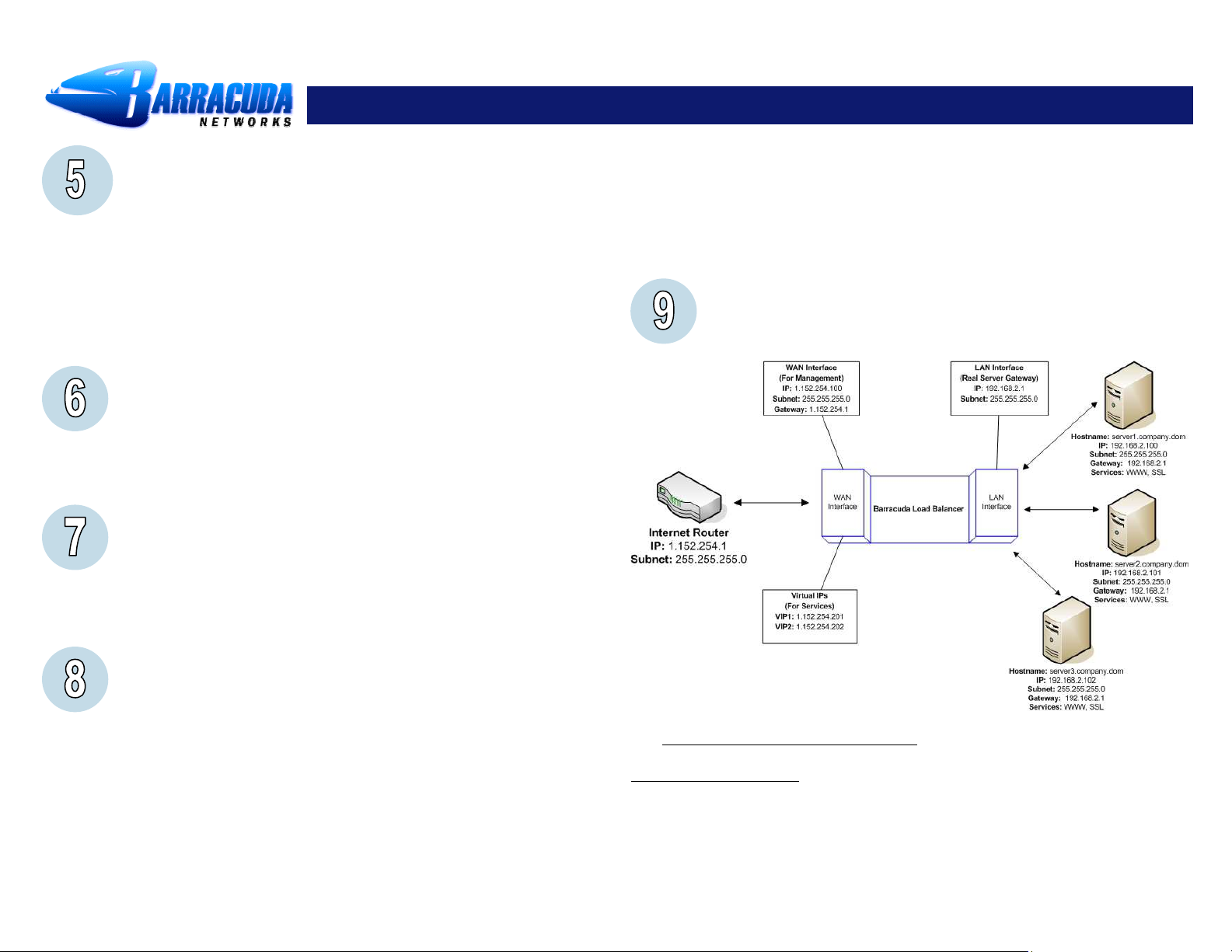
Barracuda Load Balancer
-
クイックスタートガイド
クイックスタートガイド
クイックスタートガイドクイックスタートガイド
ファームウェアの更新
ファームウェアの更新
ファームウェアの更新ファームウェアの更新
1. 「高度な設定」の「ファームウェア更新」を開きます。
2. 「今すぐダウンロード」をクリックします。更新やダウンロード中に電源を
切らないでください。Barracuda Load Balancer の故障の原因になります。
3. 「高度な設定」の「ファームウェア更新」ページで「今すぐ適応」ボタンを
クリックします。ファームウェアの適応が完了するには数分間かかります。
4. 再起動の確認画面が表示されたら「OK」をクリックし、再起動します。
5. ファームウェアが適応された後、再び Web インターフェースにログインし、
リリースノートを参照することを推奨します。また、ファームウェアの更新
により機能が追加されている場合がありますので、設定項目を確認すること
をお勧めします。
管理者パスワードの変更
管理者パスワードの変更
管理者パスワードの変更管理者パスワードの変更
セキュリティ上、デフォルトのパスワードから任意のパスワードに変更してく
ださい。パスワードの変更はブラウザからのみ実施できます。
1. 「基本設定」の「管理」で現在のパスワードと変更後のパスワードを入力し
ます。
2. 「パスワードの変更」をクリックします。
製品登録
製品登録
製品登録製品登録
「基本設定」の「ステータス」画面でエネルギー充填サービスが正常に提供さ
れていることを確認します。「エネルギー充填サービスステータス」でエネル
ギー充填サービスが有効になっていることを確認して下さい。エネルギー充填
サービスが有効になっていない場合には、ご購入頂いた販売代理店までお問い
合わせください。
負荷分散
負荷分散サービス
負荷分散負荷分散
ルートパス構成では LAN インターフェース側のスイッチに負荷分散を行いたい
サーバを接続します。サーバの IP アドレスは先ほど設定した LAN インターフ
ェースの IP/サブネットと同じネットワークセグメントに設定し、デフォルトゲ
ートウェイの IP アドレスは LAN インターフェースの IP アドレスを設定します。
1. 「基本設定」の「サービス」を開きます。
2. 1 つ目の設定項目では作成するサービス名を入力します。(これはユーザがそのサー
3. 次の項目ではそのサービス用に使用する仮想 IP アドレスを入力します。この IP アド
サービスのののの設定
サービスサービス
ビス管理するためだけに使用され、負荷分散には影響ありません)
レスは WAN インターフェース側に設定され、負荷分散されたサービスに接続するた
設定
設定設定
*: 構成方法の詳細については Barracuda Load Balancer 管理者ガイドを参照ください。こ
れは http://www.barracuda.com/ducumentaion
やその他の Barracuda Load Balancer のセットアップのための Tips については
http://forum.barracuda.com
Copyright 2004-2007 Barracuda Networks, Inc. All rights reserved.
無断複写・転載を禁じます。本書に記載される情報は、予告なく変更されることがあります。Barracuda Load Balancer はバラクーダネットワークスの商標です。
本書に記載されるその他のすべてのブランド名および製品名は、個々の所有者の登録商標または商標です。JP-070208-14v33-04-0614
めに使用されます。また、サービスで使用されるポートを定義します。サービスが複
数のポートを使用する場合、ポートには「ALL」を設定します。
4. 最後の「実サーバ」の項目にはアプリケーションやコンテンツを提供するサーバの
IP アドレスを入力します。ルートパスではこれらのサーバは仮想 IP アドレスとは別
のネットワークセグメントである必要があります。また、デフォルトゲートウェイに
はロードバランサの LAN インターフェースの IP アドレスを設定します。
5. 「追加」をクリックして設定完了です。
接続
接続テスト
テスト
接続接続
テストテスト
仮想 IP アドレスと同じネットワークのマシンから先ほど設定した仮想 IP アドレ
スのサービスに接続できるかを確かめてください。
からダウンロードできます。また、FAQ
をご確認ください。
Load Balancer
